Anonyme Referenten in einem Live-Meeting zulassen
Diese Funktion befindet sich in der Vorschauphase und wird am 1. Mai vollständig verfügbar sein.
In Live-Meetings kann der Organisator des Meetings anonymen Personen die Erlaubnis erteilen, Inhalte zu präsentieren. Die anonymen Referenten müssen der Besprechung über Teams auf dem Desktop oder die iPad Teams-App beitreten.
Um anonyme Referenten zuzulassen
Wählen Sie beim Ansetzen des Meetings auf der Seite „Neues Live-Event" den Schalter „ Externe Referenten zulassen ", um ihn zu aktivieren.
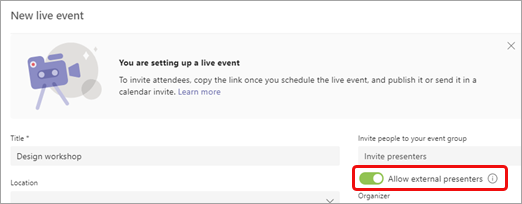
Hinweis: Sobald das Ereignis geplant ist, können Sie diese Option aktivieren, indem Sie in Ihrem Kalender auf das Ereignis doppelklicken und Bearbeiten auswählen.
Laden Sie die anonymen Moderatoren über die Einladung zum Meeting ein oder senden Sie ihnen die Moderatoren-Beitrittsinformationen, nachdem Sie die Einladung versendet haben. (Um die Beitrittsinformationen des Moderators zu erhalten, öffnen Sie das Ereignis in Ihrem Kalender, scrollen Sie zum Ende der Seite und kopieren Sie die Informationen unter Microsoft Teams .)
Zu Beginn des Meetings betreten anonyme Referenten, die keine Azure Active Directory-Identität (Azure AD) haben, die Meeting-Lobby, wenn sie auf den Link Beitreten klicken. Sie müssen sie in die Besprechung lassen.
Anmerkungen:
Eine Azure AD-Identität ist eine Microsoft-E-Mail-Adresse, die jemandem von seinem Unternehmen gegeben wird, oder ein persönliches Microsoft Business-Konto.
Benutzer, die über eine Azure AD-Identität verfügen, aber nicht Teil Ihres Mandanten sind, nehmen direkt an der Besprechung teil, wenn sie eingeladen werden, müssen aber dennoch die Moderatorenrolle erhalten, um zu sprechen und Inhalte zu teilen.
Interne Personen, die den Link zum Beitreten des Moderators verwenden, aber nicht explizit als Moderatoren hinzugefügt wurden, betreten die Lobby und werden automatisch zu Moderatoren, wenn sie in die Besprechung eingelassen werden.
Ändern Sie während des Meetings manuell die Rolle anonymer Referenten:
A. Wählen Sie Teilnehmer in Ihren Besprechungssteuerelementen anzeigen aus, um eine Liste aller Personen in der Besprechung anzuzeigen.
B. Zeigen Sie auf den Namen der Person, deren Rolle Sie ändern möchten, und wählen Sie Weitere Optionen aus > Machen Sie einen Moderator .
> Machen Sie einen Moderator . 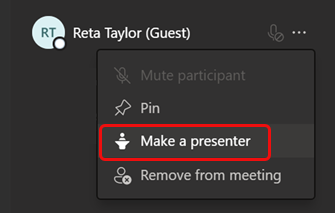
Einmal zum Präsentator befördert, können anonyme Präsentatoren:
Teilen Sie ihre Audio- und Videodateien.
Inhalte teilen.
Zeigen Sie den Gruppenchat des Moderators an.
Sie können nicht:
Greifen Sie auf die Fragen und Antworten zum Meeting zu.
Entfernen Sie andere aus der Besprechung.
Hinweis: Wenn Externe Moderatoren zulassen aktiviert ist, können Personen, die sich bei der Veranstaltung einwählen, vorerst zuhören, aber nicht sprechen. Bleiben Sie dran, aber diese Funktion wird bald verfügbar sein!
Für anonyme Präsentatoren auf einem iPad
Nachdem Sie auf den Link Beitreten geklickt haben, wählen Sie Als Moderator beitreten aus .
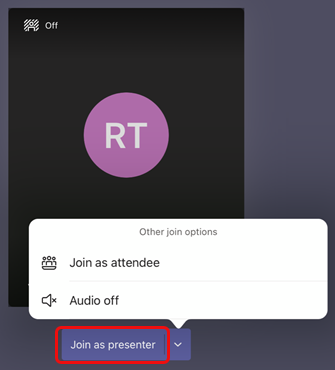
No comments:
Post a Comment